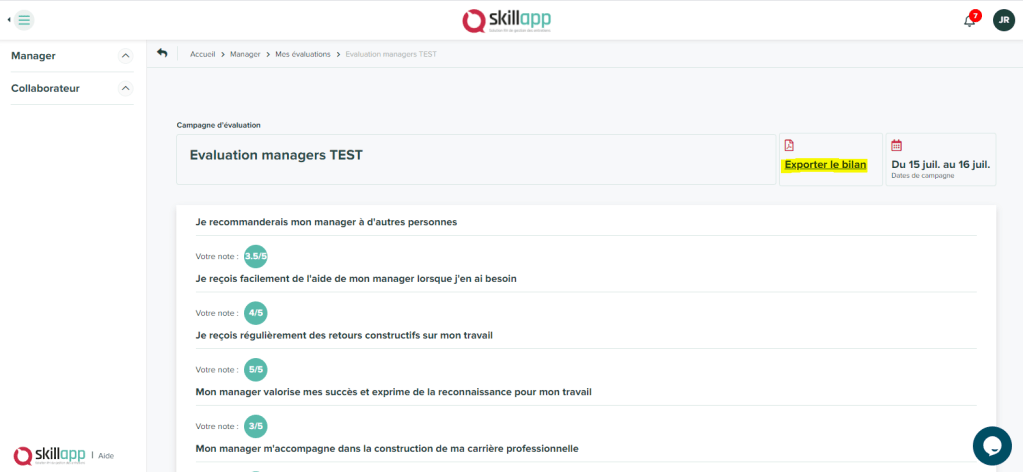Qu’est ce que l’entretien 360 ?
Il vous permet de demander aux collaborateurs d’évaluer leur manager, de façon totalement anonyme, et de récolter le bilan de cette évaluation.
Cela permet également de fournir au N+1 des éléments concrets pour évaluer le manager.
Lancer la campagne d’évaluation
De votre profil RH, de votre tableau de bord, rendez-vous dans : Entretiens 360°.
L’onglet « Campagnes d’évaluation » vous permet de visualiser les différentes campagnes d’entretiens 360° précédemment effectuées ou en cours.
Le bloc « Evaluations par les collaborateurs » vous permet de visualiser toutes les évaluations effectuées par les collaborateurs concernant leur manager.
Et enfin, « Bilans d’évaluation » vous permet de consulter les bilans de vos campagnes et de les partager avec vos managers.
💡 Astuces :
-Le bouton « Ctrl » va vous permettre de sélectionner plusieurs managers en même temps
-Vous pouvez également décocher certains collaborateurs présents dans l’équipe qui ne sont pas concernés par l’entretien de leur manager
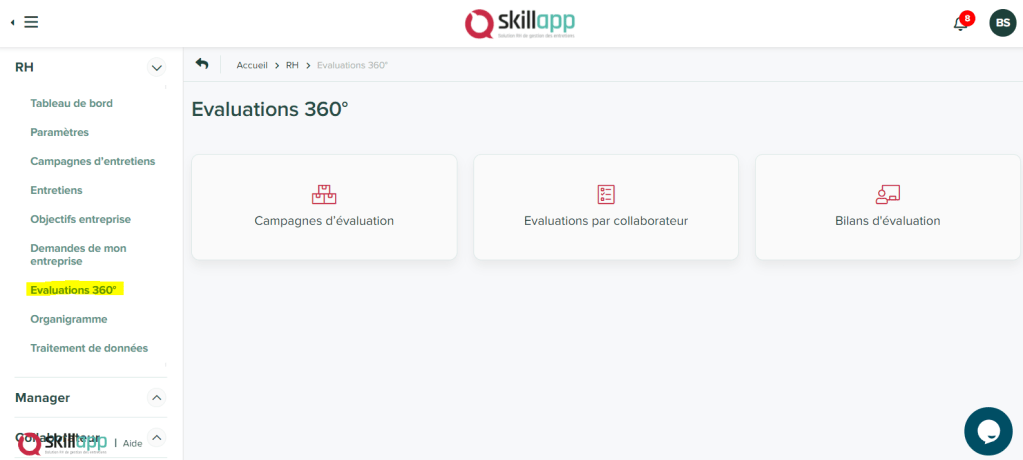
Pour lancer une nouvelle campagne, rendez-vous dans « Campagnes d’évaluation », puis cliquez sur « Nouvelle campagne ».
Comme lorsque vous lancez un autre type de campagne d’entretiens, plusieurs éléments sont à définir : un titre, date de début et de fin, un responsable de campagne.
Vous devez ensuite définir qui sont les managers évalués lors de cette campagne, vous verrez alors apparaître les collaborateurs concernés qui devront répondre à l’enquête.
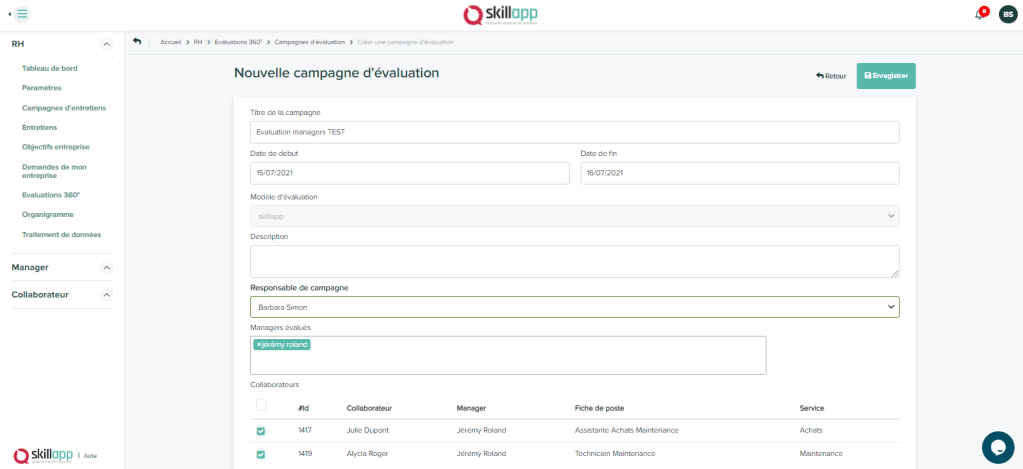
L’évaluation des collaborateurs
De votre profil RH, vous pouvez suivre l’évolution de la campagne en visualisant le statut et l’état d’avancement des entretiens.
Ici, aucun entretien sur les 2 nécessaires n’est pour le moment réalisé.
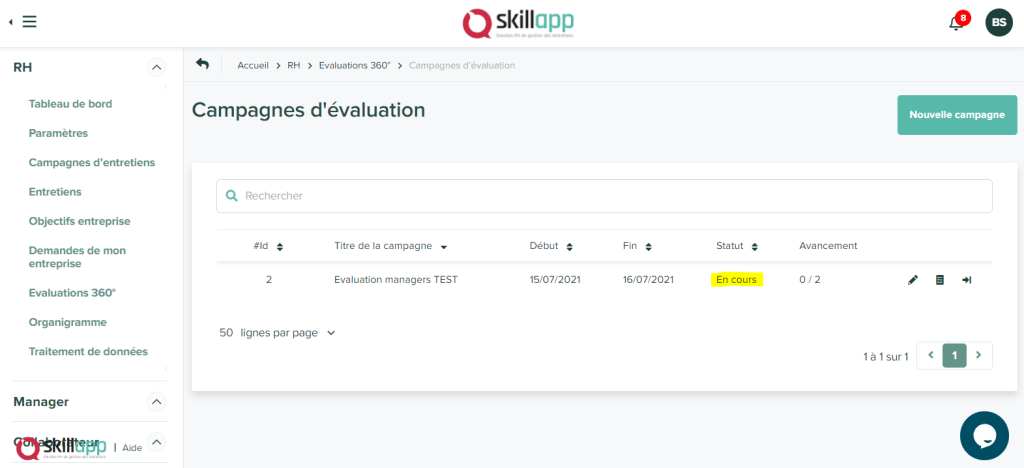
Côté collaborateur
Dans son tableau de bord, le collaborateur peut accéder à l’entretien de son manager dans « Mes évaluations de mon manager ».
Il peut alors cliquer sur le crayon dans les actions pour venir répondre à l’évaluation de son manager.
A noter : Ses réponses seront anonymes pour le manager.
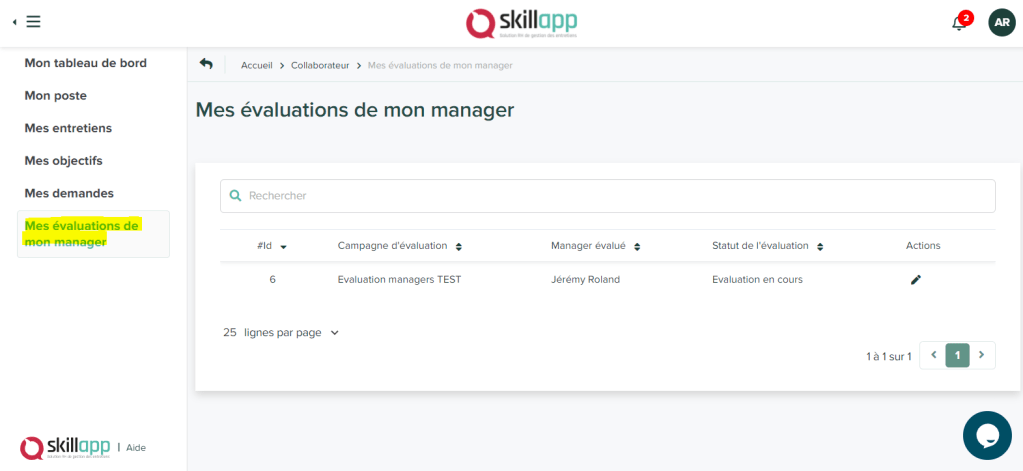
Le collaborateur répond aux différentes questions, puis sauvegarde et termine l’entretien en cliquant sur « Terminer ».
Vous recevrez une notification lorsque le collaborateur a terminé.
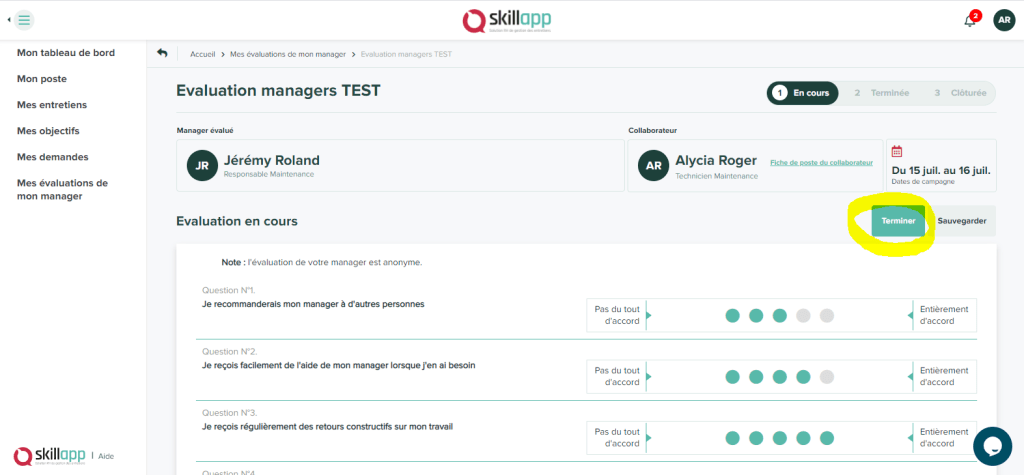
Clôture des évaluations
Deux solutions s’offrent à vous : clôturer une à une les évaluations OU clôturer toutes les évaluations directement dans la campagne pour tous les collaborateurs.
- Une fois les entretiens réalisés, vous pouvez vous rendre sur chaque évaluation pour la clôturer ou demander au collaborateur de revoir l’évaluation en précisant certaines de ses réponses.
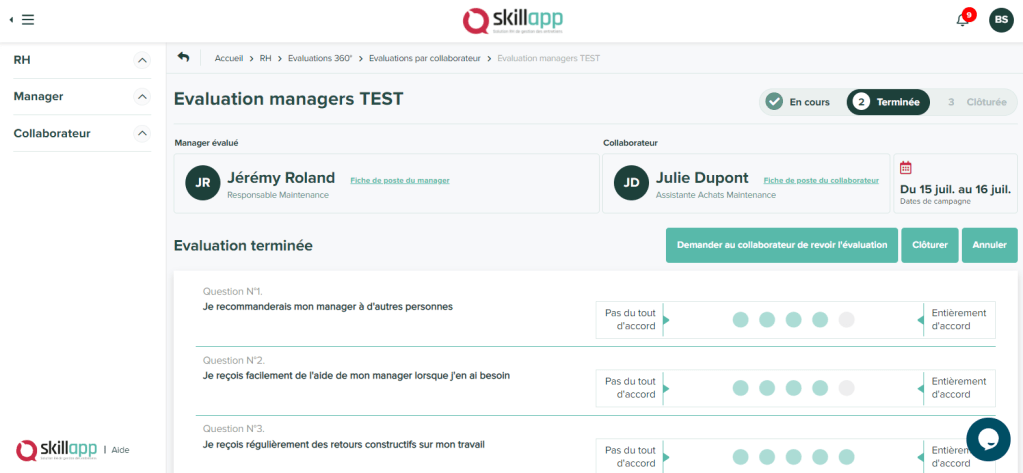
2. Vous pouvez également clôturer tous les entretiens au global en cliquant sur la flèche à droite dans vos actions.
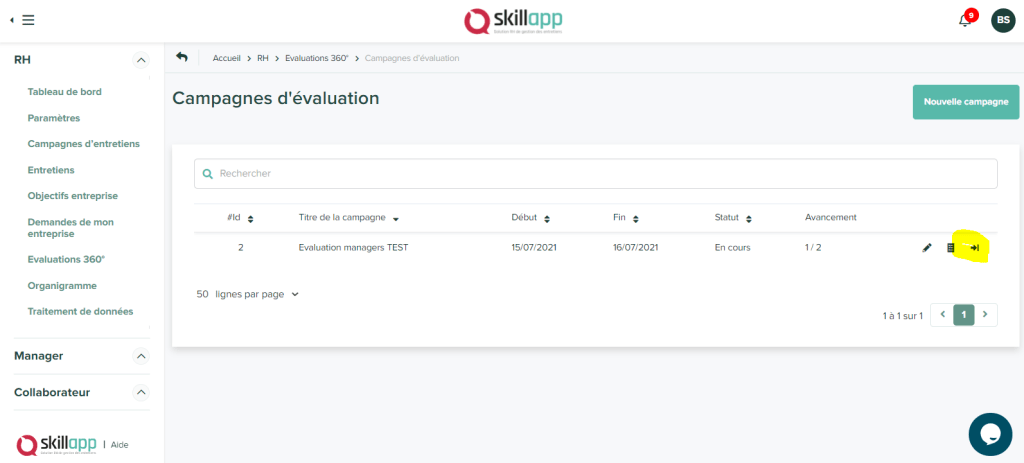
Accéder au bilan et consolider les données
Rendez-vous ensuite dans l’onglet « Bilan d’évaluation » pour agréger les réponses dans le bilan.
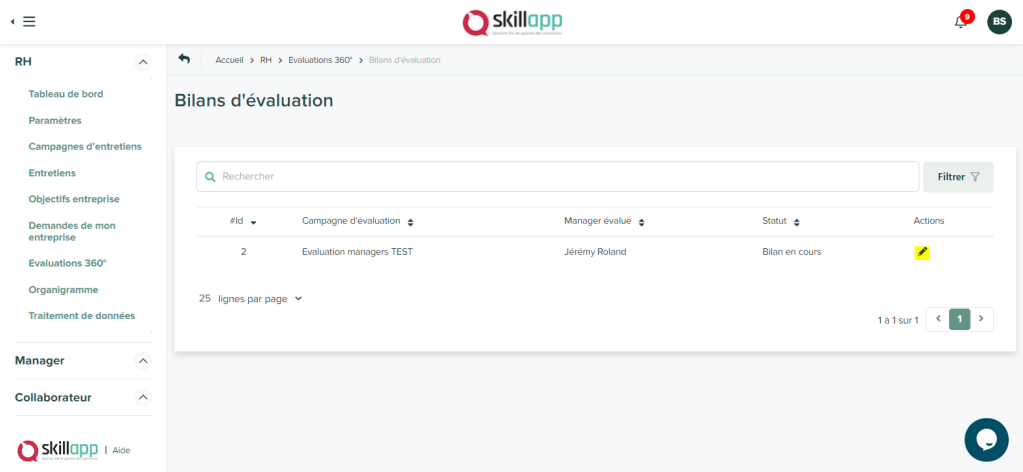
Vous avez la possibilité de consolider les données, en apportant des réponses supplémentaires en tant que RH (seuls vos commentaires seront affichés pour le manager).
- Si vous consolidez les données : seule la note moyenne de chaque question de type « échelle » sera affichée pour le manager. Pour les questions de type texte, seule votre synthèse sera transmise.
- Si vous ne consolidez pas les données : le manager verra les informations données par le collaborateur mais ne verra pas le nom et prénom du collaborateur.
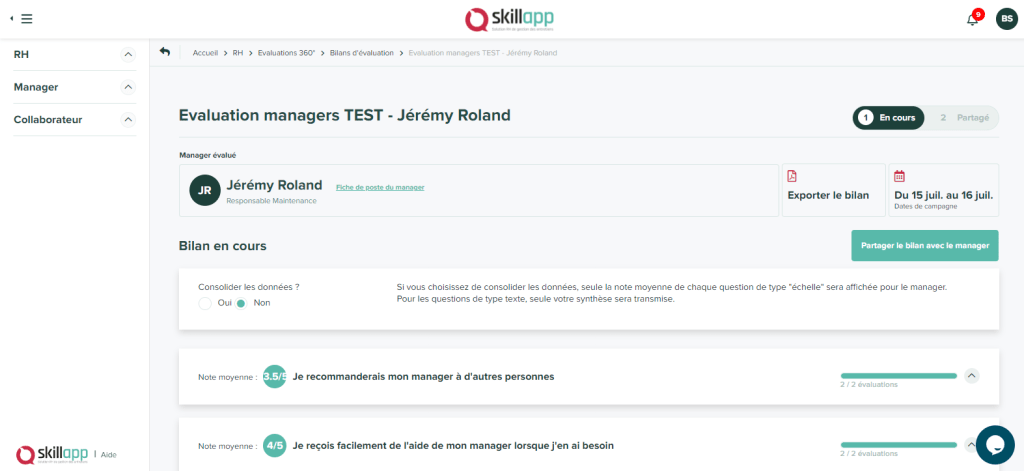
Partage au manager
Inscrivez votre synthèse RH, puis enregistrez vos réponses.
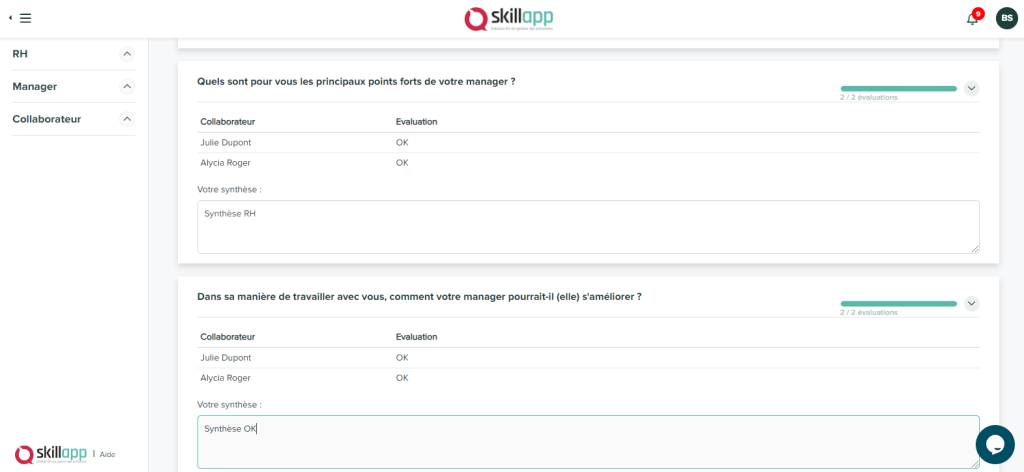
Vous avez le choix de partager ou non le bilan des entretiens au manager en question.
Cliquez ensuite sur « Partager le bilan avec le manager », une fenêtre de validation apparaît.
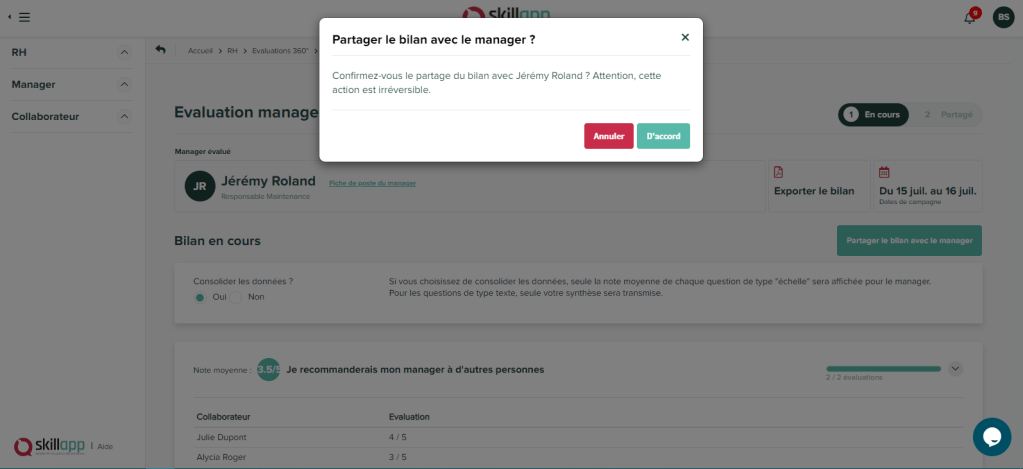
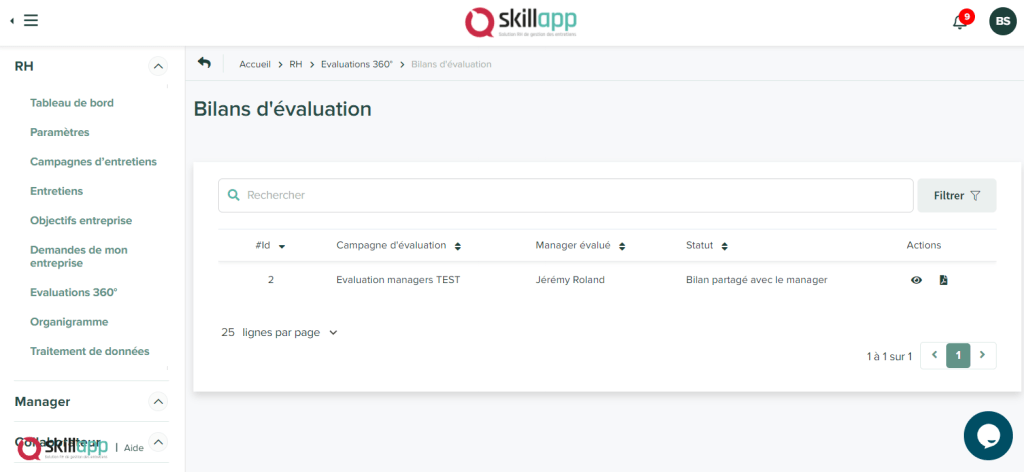
Côté manager
Une notification apparaitra sur le profil du manager pour l’informer du bilan.
De son côté, le manager a sur son tableau de bord un espace « Mes évaluations », sur lequel il peut visualiser les évaluations effectuées à son sujet.
Pour rappel : seuls les collaborateurs de son équipe peuvent l’évaluer, mais les résultats sont anonymes pour le manager.
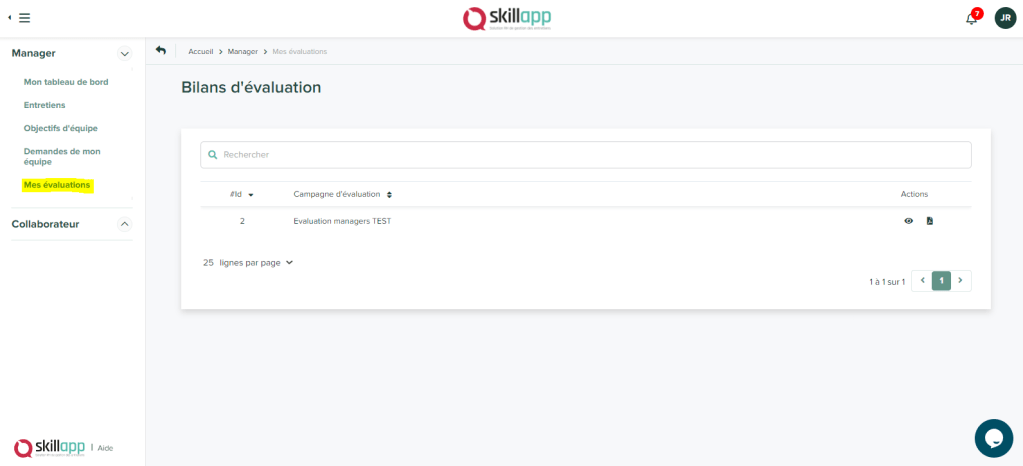
Le manager peut ensuite exporter le bilan des évaluations en format PDF.